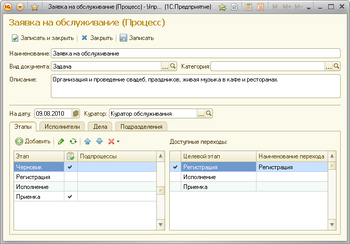Процесс (УД) — различия между версиями
Editor (обсуждение | вклад) м |
Editor (обсуждение | вклад) м |
||
| Строка 1: | Строка 1: | ||
| − | + | __NOTOC__ | |
| − | + | __NOTITLE__ | |
| − | + | ===Процесс=== | |
''Панель навигации -> Настройка -> Процесс'' | ''Панель навигации -> Настройка -> Процесс'' | ||
| − | + | ==== Основные реквизиты ==== | |
* Наименование — имя процесса | * Наименование — имя процесса | ||
* Вид документа — фиксирует вид документов, имеющих возможность проходить по данному процессу | * Вид документа — фиксирует вид документов, имеющих возможность проходить по данному процессу | ||
* Описание | * Описание | ||
| − | + | ==== Маршрут процесса ==== | |
| − | [[Файл:ud82_bp_001.png | + | [[Файл:ud82_bp_001.png|350px|Форма процесса]] |
'''''Этапы''''' | '''''Этапы''''' | ||
| Строка 35: | Строка 35: | ||
* Наименование перехода | * Наименование перехода | ||
| − | + | ==== Исполнители ==== | |
| − | [[Файл:ud82_bp_002.png | + | [[Файл:ud82_bp_002.png|350px|Форма процесса: настройка исполнителей]] |
В списке слева перечислены роли — участники процесса. При позиционировании на участнике, расположенные справа список отображает этапы процесса, отмечая галочками те из них, где участник является исполнителем. | В списке слева перечислены роли — участники процесса. При позиционировании на участнике, расположенные справа список отображает этапы процесса, отмечая галочками те из них, где участник является исполнителем. | ||
| Строка 50: | Строка 50: | ||
Для просмотра всех исполнителей этапа откройте [[Этап (УД82)|форму редактирования этапа]], выполнив двойной клик в колонке «Этапы». | Для просмотра всех исполнителей этапа откройте [[Этап (УД82)|форму редактирования этапа]], выполнив двойной клик в колонке «Этапы». | ||
| − | + | ==== Дела и подразделения ==== | |
Для процесса также необходимо указать список дел и подразделений, для которых он доступен. | Для процесса также необходимо указать список дел и подразделений, для которых он доступен. | ||
| − | + | ==== Ссылки ==== | |
* [[Этап (УД82)|Этапы процессов]] | * [[Этап (УД82)|Этапы процессов]] | ||
* [[Роль (УД82)|Роли]] | * [[Роль (УД82)|Роли]] | ||
[[Категория: Бизнес-процессы (УД82)]] | [[Категория: Бизнес-процессы (УД82)]] | ||
Версия 14:28, 27 сентября 2010
Процесс
Панель навигации -> Настройка -> Процесс
Основные реквизиты
- Наименование — имя процесса
- Вид документа — фиксирует вид документов, имеющих возможность проходить по данному процессу
- Описание
Маршрут процесса
Этапы
Командная панель:
- Добавить — добавить этап в процесс
- Изменить — открыть форму этапа для редактирования
- Переместить вверх/вниз — управление порядком этапов
- Удаление/Восстановление
- Удалить — исключить этап из процесса
- Восстановить — восстановить этап в процессе
- Показать все / Скрыть удаленные — управление режимом отображения этапов
Колонки:
- Этап — наименование этапа
- Флаг «Конечный этап» — флаг, указывающий что после выполнения данного этапа возможно завершение процесса
- Подпроцессы — список подпроцессов, доступных для вызова с данного этапа
Переходы
Колонки:
- Переход доступен — флаг, отображающий доступность перехода с этапа, выбранного в списке этапов, на целевой этап
- Целевой этап — целевой этап перехода
- Наименование перехода
Исполнители
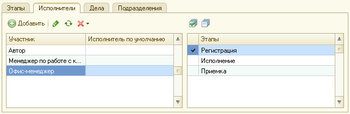 В списке слева перечислены роли — участники процесса. При позиционировании на участнике, расположенные справа список отображает этапы процесса, отмечая галочками те из них, где участник является исполнителем.
В списке слева перечислены роли — участники процесса. При позиционировании на участнике, расположенные справа список отображает этапы процесса, отмечая галочками те из них, где участник является исполнителем.
Добавление участника
Нажмите на кнопку «Добавить участника» и выберите роль из списка.
Установка исполнителя
Для того чтобы сделать выбранного участника исполнителем какого-либо этапа, установите соответствующую пометку в списке этапов. Для просмотра всех исполнителей этапа откройте форму редактирования этапа, выполнив двойной клик в колонке «Этапы».
Дела и подразделения
Для процесса также необходимо указать список дел и подразделений, для которых он доступен.